Que faire lorsque Windows 8 indique que votre clé de produit authentique n'est pas valide ?
Si vous avez installé Windows 8 sur un ordinateur et que vous avez ensuite modifié sa configuration matérielle(hardware configuration) (par exemple, mis à niveau le processeur, la mémoire ou d'autres composants importants), il peut arriver que Windows 8 n'accepte plus la clé de produit(product key) fournie avec votre disque d'installation(installation disc) d'origine . Cela se produit également lorsque vous achetez un nouvel ordinateur et que vous installez l' édition Windows 8 que vous avez achetée et que vous arrêtez d'utiliser l'ancien ordinateur. Que pouvez-vous faire dans ces scénarios ? Découvrons(Let) .
Le problème
J'ai rencontré ce problème après avoir effectué une importante mise à niveau de mon ordinateur de bureau(desktop computer) . J'ai un disque d' installation OEM (OEM installation)de constructeur de système(system builder) juridique , acheté dès le lancement de Windows 8 . J'ai pu réinstaller Windows 8 sur mon ordinateur (un peu nouveau) mais, lors de son utilisation, Windows 8 n'arrêtait pas de me demander de l'activer et de dire que la clé de produit(product key) était déjà utilisée sur un autre PC. Il m'a recommandé d'essayer une clé différente ou d'en acheter une nouvelle.
Mais j'ai acheté une clé de produit(product key) valide et je veux l'utiliser ! J'ai juste amélioré la configuration matérielle(hardware configuration) de mon ordinateur , rien d'autre. Je n'essaie pas de l'utiliser sur plus d'un ordinateur en même temps.
La solution
Heureusement, Windows 8 fournit un moyen de résoudre ce problème. Et tu devrais essayer aussi :
Dans Paramètres PC(PC Settings) , accédez à Activer Windows(Activate Windows) . Là, vous verrez l'erreur que j'ai mentionnée. Cliquez(Click) ou appuyez sur "Contacter le service client pour obtenir de l'aide"("Contact customer support for help") .

Cela ouvre l' assistant d'activation de Windows . (Windows Activation)Vous êtes invité à sélectionner votre pays de résidence. Si vous ne le trouvez pas dans la liste, sélectionnez-en un à proximité où vous pourrez passer un appel téléphonique(phone call) sans payer une grosse facture. Les étapes suivantes nécessitent que vous utilisiez votre téléphone (ou Skype ).
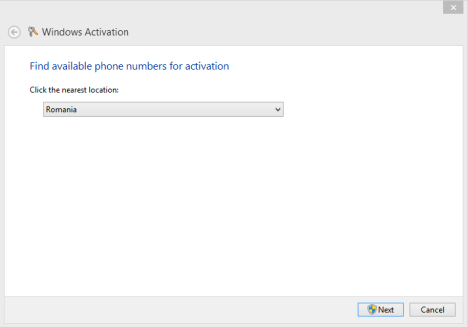
Après avoir sélectionné le pays approprié, cliquez ou appuyez sur (click or tap) Suivant(Next) . L'assistant affiche un numéro de téléphone(phone number) que vous devez appeler et un code à neuf chiffres.
Utilisez votre téléphone pour appeler ce numéro de téléphone(phone number) . Ensuite, écoutez le robot et faites attention. La procédure d'activation de votre copie Windows est longue. À un moment donné, le robot vous demandera d'entrer les neuf chiffres fournis par Windows 8 . Saisissez-les et suivez les instructions afin de recevoir l'ID de confirmation requis par l' assistant d' activation de Windows .(Windows Activation)

Entrez(Enter) l'identifiant de confirmation. Il s'agit d'un ensemble de neuf chiffres qu'il faut saisir dans les cases A à H, dans l'ordre qui vous est donné par le robot.

Une fois que vous avez saisi l'ID de confirmation, cliquez ou appuyez sur (click or tap) Activer(Activate) . Si vous avez fait attention et que vous n'avez pas entré de numéros incorrects, l'activation se poursuivra avec succès.

Si tel est votre cas, cliquez ou appuyez sur Fermer(Close) et profitez de votre installation de Windows 8 .
Si l'activation a échoué, vous devez repasser par l' assistant du téléphone(phone wizard) et vous assurer de saisir toutes les informations qui vous sont demandées sans aucune erreur.
Conclusion
Il est ennuyeux que Windows 8 rejette votre clé de produit(product key) si vous modifiez la configuration matérielle(hardware configuration) de votre ordinateur. Cependant, il est bon que vous disposiez d'un processus pour le réactiver. Cependant, cela pourrait être plus simple et plus court.
Cela vous est(Did) -il arrivé aussi ? Avez(Were) -vous pu réactiver votre installation de Windows 8 ? N'hésitez pas à partager votre histoire.
Related posts
Comment restaurer Windows 8 à son état propre initial à l'aide de la réinitialisation
Comment créer un lecteur de récupération sur une clé USB sous Windows 8 et 8.1
Comment mettre à niveau vers Windows 8 à partir de Windows 7, Windows Vista ou version antérieure
9 fonctionnalités et applications de Windows 7 qui n'existent plus dans Windows 8
Comment programmer une analyse antivirus avec l'antivirus intégré de Windows 8
9 façons de démarrer Windows 8 ou Windows 8.1 en mode sans échec
Comment désinstaller les pilotes de Windows, en 5 étapes
Windows 10 Update Assistant: Mise à niveau vers May 2021 Update today!
Comment commencer Windows 10 en sécurité Mode avec Networking
Comment rétrograder Windows 11 et rouler à Windows 10
Comment créer, configurer et utiliser une connexion VPN sous Windows 8 et 8.1
Comment installer Windows 11 dans une machine virtuelle
Comment installer Windows 10 à partir de DVD, ISO ou USB
Configuration requise: Mon ordinateur peut-il exécuter Windows 11?
Comment dire ce que Windows j'ai (11 façons)
6 façons de vous déconner de Windows 11
Comment démarrer Windows 11 dans Safe Mode (8 façons)
Comment supprimer les connexions VPN ou PPPOE dans Windows 8 et Windows 8.1
2 façons d'activer System Restore dans Windows 10
Comment créez-vous un USB Windows 10 recovery drive?
